Содержание
- 2. Жоспар: Microsoft Excel интерфейсі Excel 2016 интерфейсі Excel 2016 бағдарламасындағы жаңа мүмкіндіктер
- 3. Microsoft Excel интерфейсі Microsoft Excel интерфейсі көптеген элементтерден тұрады: өрістер, жолдар, бағандар, командалық панельдер және т.б.
- 4. Excel 2016 - бұл ақпаратты сақтауға, ұйымдастыруға және талдауға мүмкіндік беретін Microsoft Office электрондық кестесі. Егер
- 5. Excel интерфейсі Excel бағдарламасын бірінші рет ашқанда, Негізгі экран пайда болады. Мұнда жаңа жұмыс кітабын құруға,
- 6. Сіз Microsoft Excel интерфейсін көресіз.
- 7. Таспа Таспа MS Excel интерфейсінің негізгі жұмыс элементі болып табылады және ең көп таралған тапсырмаларды орындауға
- 8. Жылдам қатынау тақтасы Жылдам кіру тақтасы қазіргі уақытта таспа қойындысы таңдалғанына қарамастан негізгі командаларға қол жеткізуге
- 9. Microsoft тіркелгісі ( Учетная запись Microsoft ) Мұнда сіз Microsoft тіркелгісіне кіре аласыз, профиліңізді көре аласыз
- 10. Топтық топ ( Группа Команд ) Әр топта әр түрлі топтардан тұрады. Пәрменді қолдану үшін қажетті
- 11. Атау өрісі ( Поле Имя ) Атау өрісінде таңдалған ұяшықтың мекенжайын немесе атауын көрсетеді. Егер сіз
- 12. Формула сызығы ( Строка Формул ) Таңдалған ұяшықта пайда болатын формула жолына деректерді, формулаларды және функцияларды
- 13. Баған ( Столбец ) Баған - бұл тігінен орналасқан ұяшықтар тобы. Excel-де бағандар латын әріптерімен белгіленеді.
- 14. Жасуша ( Ячейка ) Excel жұмыс кітабындағы әрбір төртбұрыш ұяшық деп аталады. Ұяшық - бұл жол
- 15. Жол ( Строка ) Жол - көлденең орналасқан ұяшықтар тобы. Excel бағдарламасындағы жолдар әдетте сандармен белгіленеді.
- 16. Жұмыс парағы ( Рабочий лист ) Excel файлдары жұмыс кітаптары деп аталады. Әр кітап бір немесе
- 17. Парақтарды қарау режимдері ( Режимы просмотра листа ) Парақты қараудың үш негізгі режимі бар. Қажетті режимді
- 18. Қалыпты режим әдепкі бойынша таңдалады және сізге ұяшықтар мен бағандардың шексіз санын көрсетеді. Бет орналасуы -
- 19. Масштаб Масштабты реттеу үшін жүгірткіні басып ұстап тұрыңыз. Жүгірткінің оң жағындағы сандар шкаланың мәнін пайыз түрінде
- 20. Тік және көлденең жылжыту жолақтары Excel-дегі жұмыс парағында экранда көретіннен көп ұяшық бар. Парақтың қалған бөлігін
- 21. Excel 2016 интерфейсі Excel 2016 интерфейсі келесідей:
- 22. Жалпы көрініс Файл - Опциялар параметрлерінде сіз бұрынғыдай интерфейстің түс схемасын өзгерте аласыз, бірақ таңдау (бұрынғыдай)
- 23. Диаграмманың жаңа түрлері Microsoft корпорациясы диаграммалардың жаңа түрлерін 1997 жылы - 20 жыл бұрын, 1997 жылы
- 24. Водопад (Waterfall Chart)
- 25. Иерархическая (Treemap Chart)
- 26. Солнечные лучи (Sunburst Chart)
- 27. Парето (Pareto Chart)
- 28. Ящик с Усами (BoxPlot Chart)
- 29. Частотная гистограмма (Histogram Chart)
- 31. Скачать презентацию
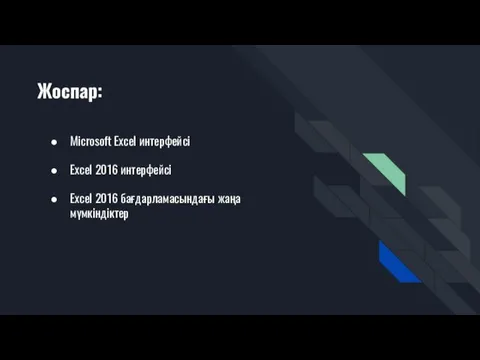
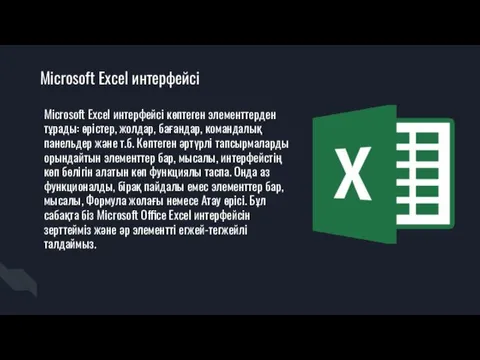
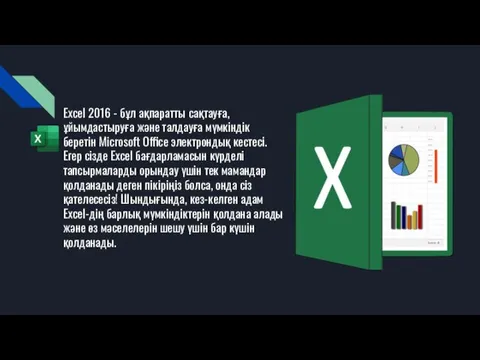
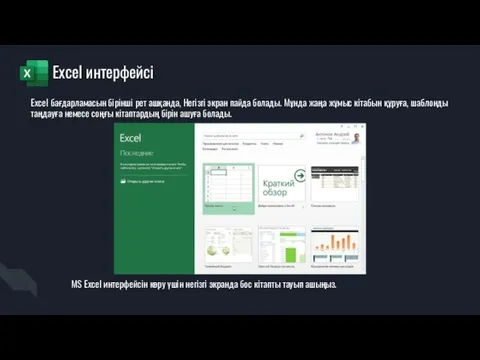
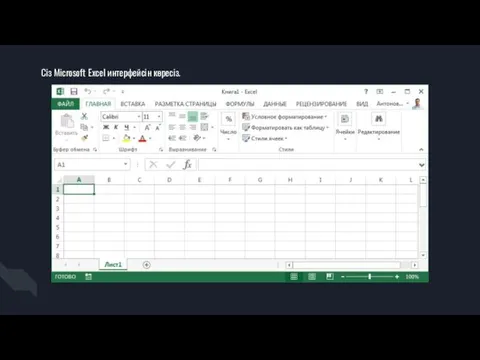
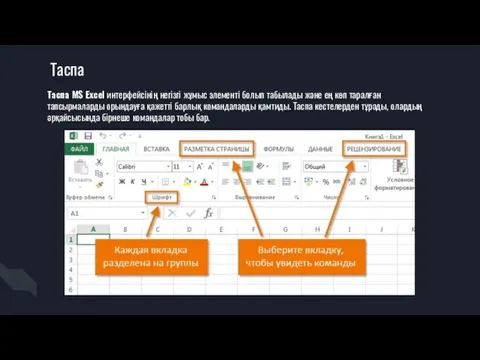
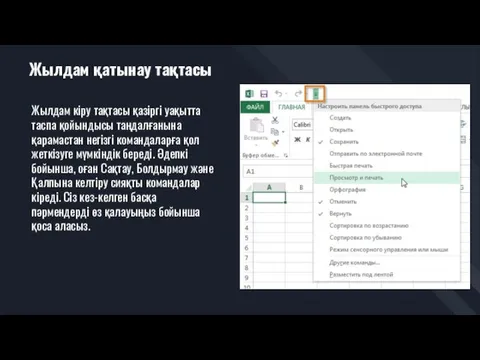
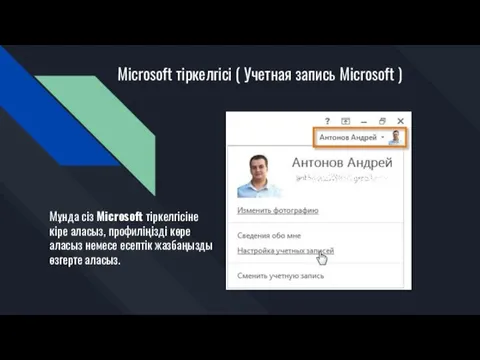

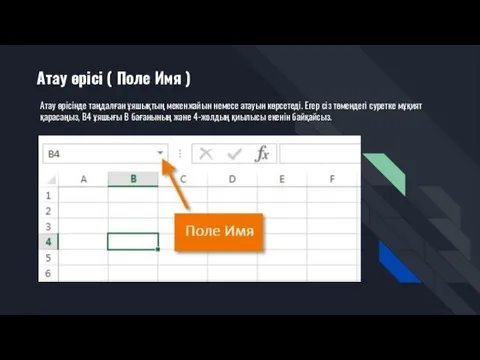


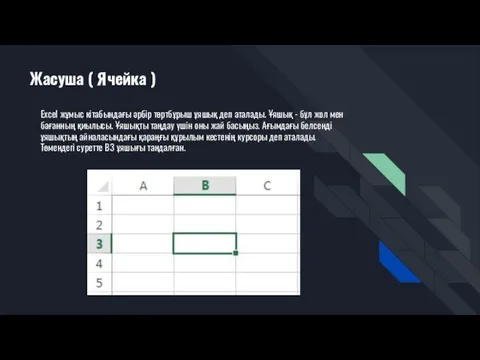




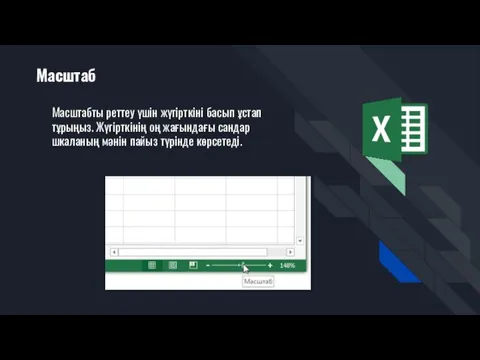

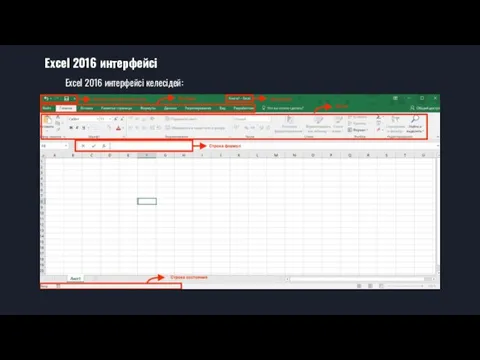


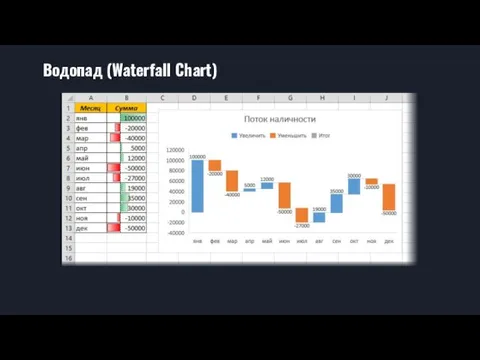
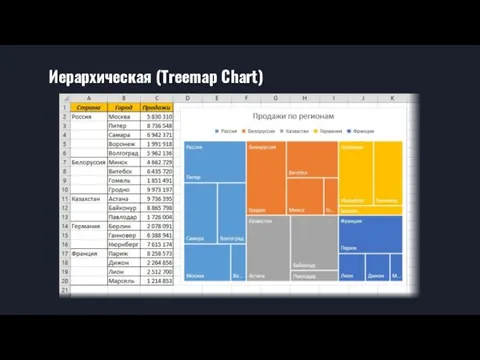

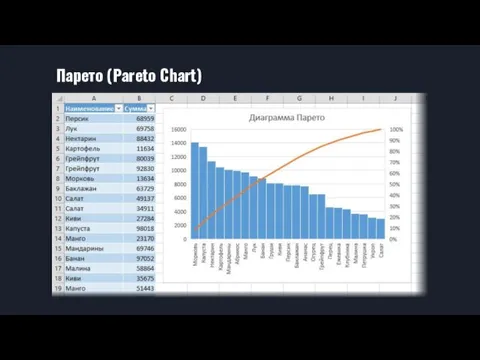
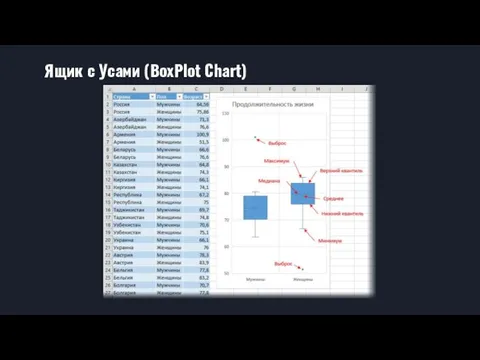
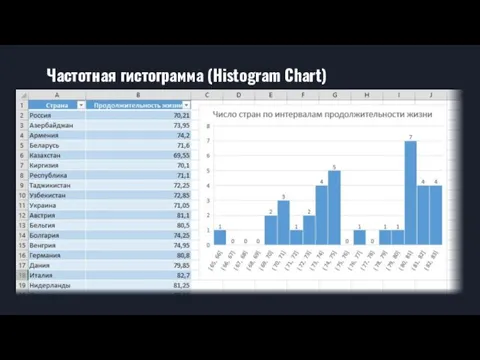
 Позиционные системы счисления
Позиционные системы счисления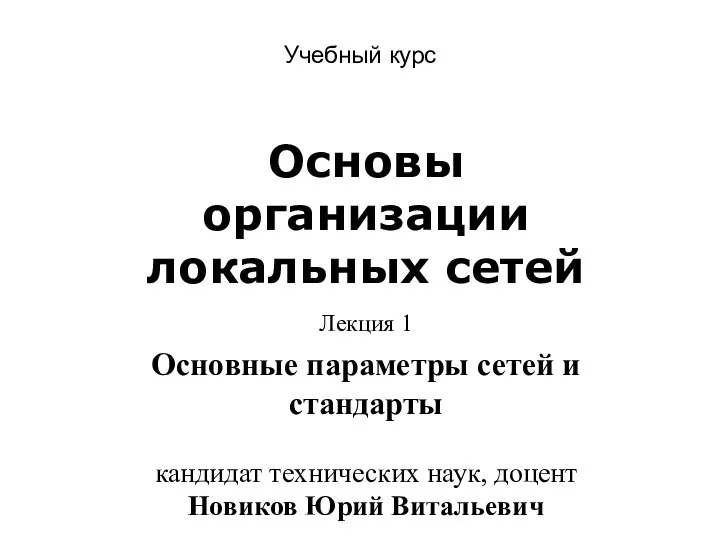 Локальные сети. Параметры сетей и их стандарты
Локальные сети. Параметры сетей и их стандарты Сбор и подготовка данных
Сбор и подготовка данных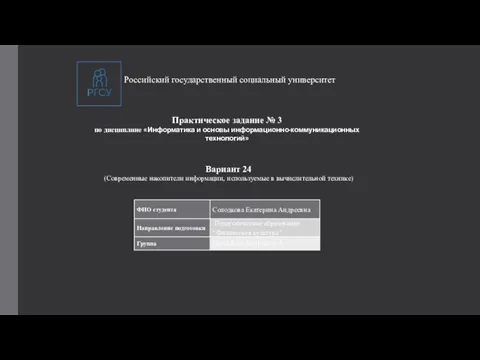 Современные накопители информации, используемые в вычислительной технике
Современные накопители информации, используемые в вычислительной технике Использование технологии веб-квест как средство развития познавательных и творческих способностей учащихся
Использование технологии веб-квест как средство развития познавательных и творческих способностей учащихся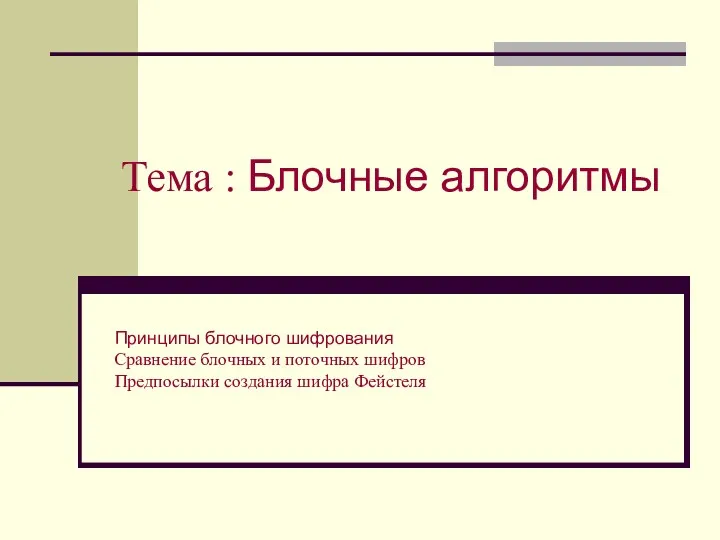 Блочные алгоритмы. Блочное шифрование. Сравнение блочных и поточных шифров. Предпосылки создания шифра Фейстеля
Блочные алгоритмы. Блочное шифрование. Сравнение блочных и поточных шифров. Предпосылки создания шифра Фейстеля Параллельное программирование. С++. Thread Support Library. Atomic Operations Library
Параллельное программирование. С++. Thread Support Library. Atomic Operations Library Функции в Excel
Функции в Excel Организация и средства информационных технологий обеспечения управленческой деятельности
Организация и средства информационных технологий обеспечения управленческой деятельности Поиск публикаций и показатели деятельности ученого в Web of Science
Поиск публикаций и показатели деятельности ученого в Web of Science Бездротові мережі
Бездротові мережі Занятие 1. Знакомство с программой Adobe Photoshop
Занятие 1. Знакомство с программой Adobe Photoshop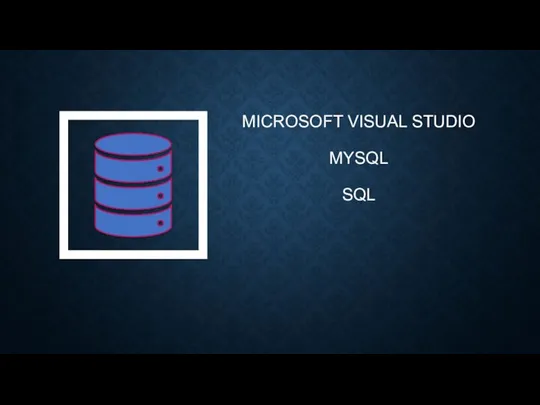 Microsoft Visual Studio — линейка продуктов компании Microsoft
Microsoft Visual Studio — линейка продуктов компании Microsoft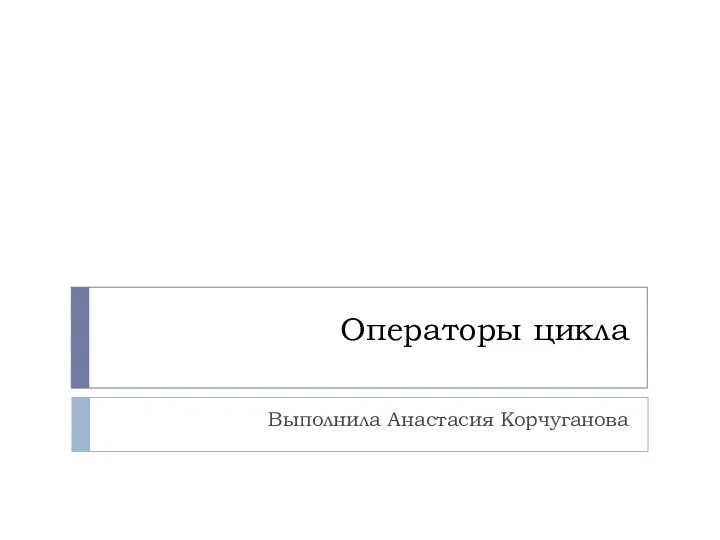 Операторы цикла
Операторы цикла Понятие об информации. Представление информации. Информационная деятельность человека.
Понятие об информации. Представление информации. Информационная деятельность человека. Автоматизоване створення запитів у базі даних
Автоматизоване створення запитів у базі даних Архітектура операційних систем
Архітектура операційних систем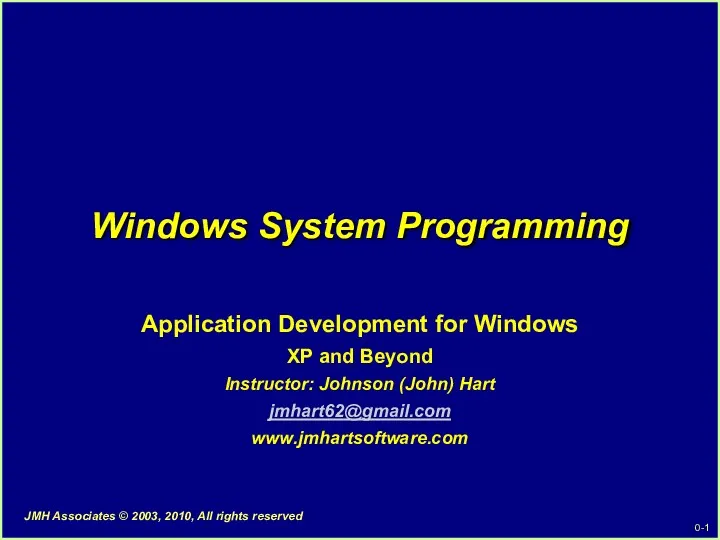 Windows System Programming
Windows System Programming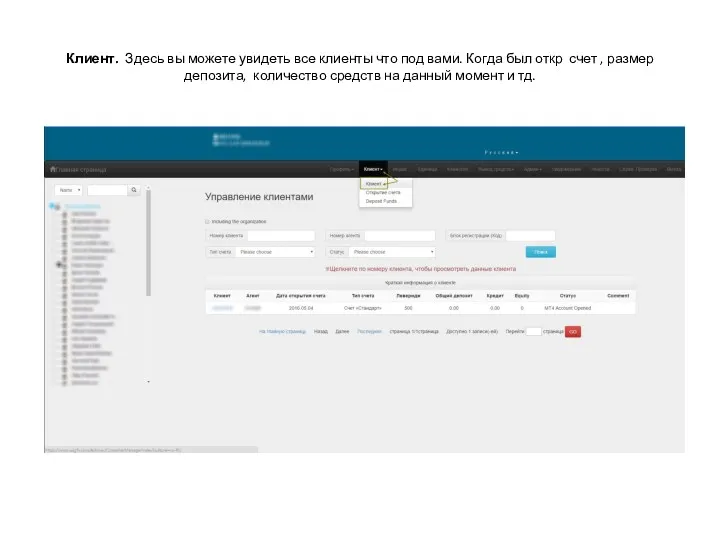 Личный кабинет
Личный кабинет Мир станочника. Аддитивные технологии и 3D-сканирование
Мир станочника. Аддитивные технологии и 3D-сканирование Методы и средства защиты программ от компьютерных вирусов
Методы и средства защиты программ от компьютерных вирусов 46_Yaroslavskaya_Sasha
46_Yaroslavskaya_Sasha Локальные и глобальные сети ЭВМ. Защита информации в сетях. (Тема 6)
Локальные и глобальные сети ЭВМ. Защита информации в сетях. (Тема 6)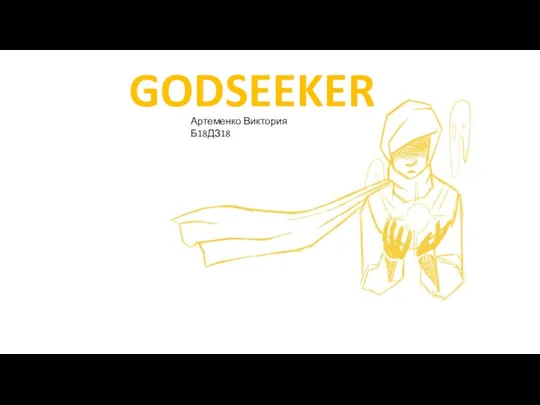 Godseeker. Игра
Godseeker. Игра Рабочий стол. Управление компьютером с помощью мыши
Рабочий стол. Управление компьютером с помощью мыши Проектирование изделий из листового металла в NX
Проектирование изделий из листового металла в NX Эти люди изменили мир
Эти люди изменили мир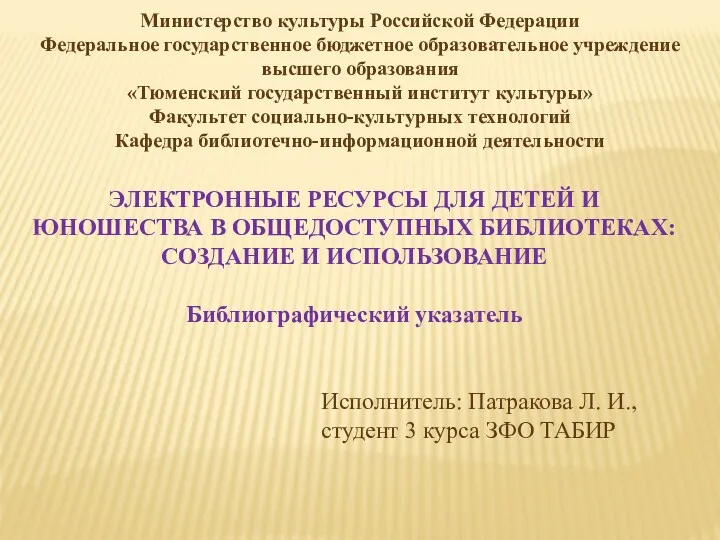 Электронные ресурсы для детей и юношества в общедоступных библиотеках: создание и использование
Электронные ресурсы для детей и юношества в общедоступных библиотеках: создание и использование